Outlookov koledar: kako spremeniti barvo ozadja

Če vam trenutna barva ozadja Outlookovega koledarja ni všeč, pojdite v Nastavitve in izberite drugo barvo.
Če želite deliti informacijo, ki ste jo prejeli po e-pošti, je najhitrejša možnost, da to e-pošto preprosto posredujete. Toda kaj storite, če morate posredovati več e-poštnih sporočil hkrati?
Če uporabljate Outlook, lahko posredujete več e-poštnih sporočil tako, da jih združite v eno e-pošto kot priloge. Če tega še niste storili, sledite spodnjim korakom.
Opomba : Gumb Posreduj morda ne bo na voljo za vse uporabnike, odvisno od vrste računa Outlook, ki ga imate, in različice Outlooka. Če je to za vas, pojdite na naslednjo rešitev.
Zaženite Outlook.
Kliknite na Prejeto .
Izberite e-poštna sporočila, ki jih želite posredovati. Če želite to narediti, držite pritisnjen CTRL in preprosto kliknite ustrezna e-poštna sporočila. Na ta način jih boste lahko izbrali skupaj.
Pritisnite Naprej, da odprete novo e-pošto.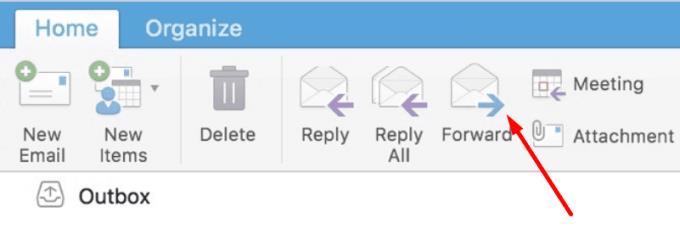
E-poštna sporočila, ki ste jih predhodno izbrali, bi morala biti vidna v novem e-poštnem sporočilu kot priloge.
Če želite poslati več e-poštnih sporočil, jih lahko shranite kot priloge v računalnik.
Odprite e-poštno sporočilo, ki ga želite shraniti, in kliknite na tri pike.
Izberite Shrani kot in izberite Shrani kot e-pošto .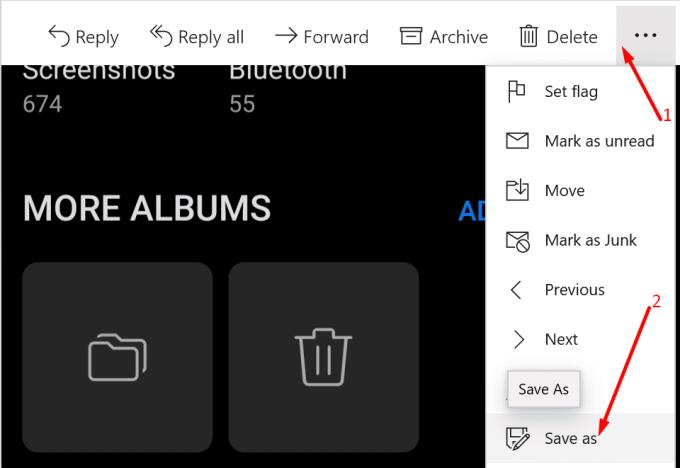
Nato lahko ustvarite novo e-pošto in ta e-poštna sporočila vstavite kot priloge.
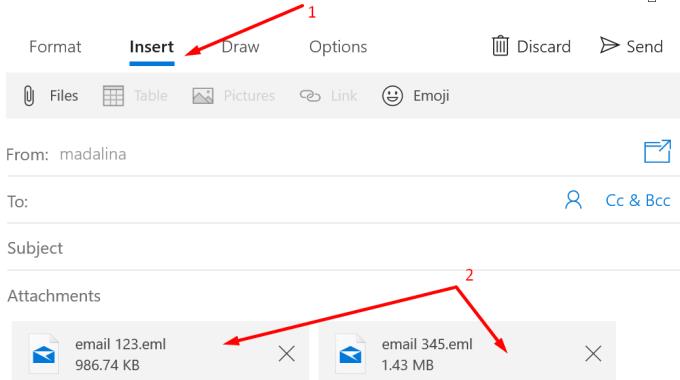
Ta metoda vam omogoča posredovanje e-pošte kot običajna e-poštna sporočila. Ne bodo shranjene kot priloge e-pošte.
Vendar pa so koraki, ki jih morate slediti, nekoliko drugačni, odvisno od vaše različice Outlooka. Krmarjenje po meniju in možnosti uporabniškega vmesnika se lahko nekoliko razlikujejo, vendar je ideja enaka.
Kliknite Outlookovo ikono Nastavitve .
Pojdite na Splošno → Kategorije.
Nato kliknite možnost Ustvari kategorijo .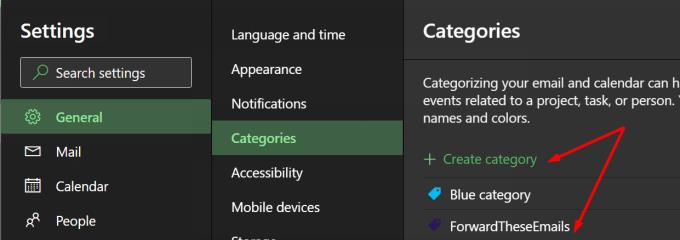
Dodajte novo kategorijo ForwardTheseEmails. Mimogrede, lahko ga poimenuješ po želji.
Nato še vedno v nastavitvah pojdite na Pošta → Pravila .
Poimenujte svoje pravilo in kot pogoj izberite Uporabi za vsa sporočila . Lahko pa izberete določeno kategorijo e-poštnih sporočil za posredovanje. In tukaj prihaja zanimiv del.
V razdelku Dodaj dejanje izberite Kategoriziraj in izberite kategorijo PosredujTheseEmails, ki ste jo predhodno ustvarili.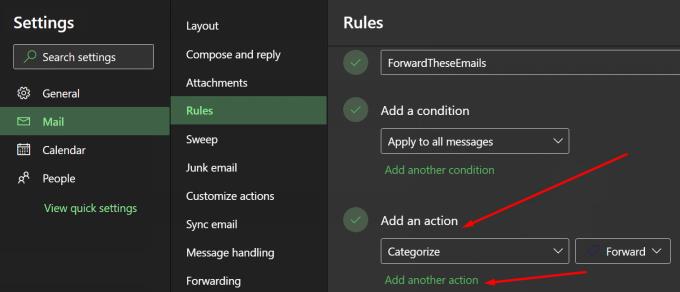
Nato kot drugo dejanje izberite Posreduj na . Izberete lahko tudi možnost Posreduj kot prilogo .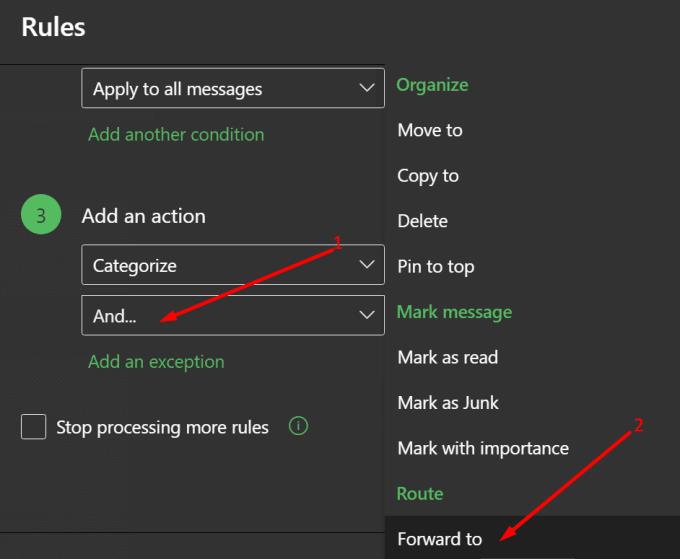
Dodajte e-poštni naslov, na katerega želite posredovati sporočila. Shranite spremembe.
Izvolite, upamo, da vam je bil ta vodnik koristen.
Če vam trenutna barva ozadja Outlookovega koledarja ni všeč, pojdite v Nastavitve in izberite drugo barvo.
Če Outlook ni mogel ustvariti delovne datoteke, morate urediti predpomnilnik uporabniške lupine in usmeriti vrednost niza na veljaven imenik.
Če Outlook ne bo prikazal vaše slike podpisa, se prepričajte, da e-pošto sestavljate v obliki zapisa HTML. Nato ustvarite nov podpis.
Rešite težavo, pri kateri ne morete dodati besed v slovar po meri v programu Microsoft Outlook 2016.
Kako poslati seznam stikov drugim osebam v programu Microsoft Outlook 2016 ali 2013.
Nastavite, ali si e-pošto ogledujete ali pošiljate v obliki golega besedila ali HTML v Microsoft Outlook 2019, 2016 ali 365.
Odpravite pogosto napako, ki se pojavi v programu Microsoft Outlook 2016 po nadgradnji na Windows 10.
Kako povezati e-poštni odjemalec Microsoft Outlook 2016 z računom Google Gmail.
Če želite popraviti napako Nabora map ni mogoče odpreti v Outlooku, odprite e-poštni odjemalec v varnem načinu in onemogočite svoje dodatke.
Če v Outlooku manjka gumb Domov, onemogočite in omogočite domačo pošto na traku. Ta hitra rešitev je pomagala številnim uporabnikom.
Rešite Ta operacija je bila preklicana zaradi omejitev, ki veljajo za ta računalnik. napaka pri izbiri povezave v programu Microsoft Outlook 2016.
Če vam namizna aplikacija Outlook ne omogoča brisanja dogodkov v koledarju, uporabite spletno aplikacijo. Če se težava ponovi, posodobite in popravite Office.
Kako uvoziti in izvoziti podatke v Microsoft Outlook 2016.
Kako odpraviti težavo z zagonom Microsoft Outlook v MacOS High Sierra.
Slike se ne nalagajo v vaša Microsoftova e-poštna sporočila? Ta vadnica vam pokaže nekaj razlogov, zakaj se to lahko zgodi, in kako to popraviti.
Ker Microsoft vlaga več sredstev v svoje aplikacije za upravljanje opravil, nikoli ni bil boljši čas za uporabo Outlookovih opravil. V kombinaciji z Microsoft To-Do,
Pokažemo vam podrobne korake, kako priklicati e-poštno sporočilo, poslano iz programa Microsoft Outlook 2016.
Odpravite pogosto težavo pri poskusu predogleda priloženih datotek v Microsoft Outlooku.
Nadzirajte zvok e-poštnih obvestil v e-poštnem odjemalcu Microsoft Outlook 2016.
Ponujamo tri različne načine za sinhronizacijo stikov med vašim iPhoneom in Microsoft Outlookom.
Se sprašujete, kako integrirati ChatGPT v Microsoft Word? Ta vodnik vam pokaže, kako to storiti s pripomočkom ChatGPT za Word v 3 enostavnih korakih.
Tukaj najdete podrobna navodila, kako spremeniti niz uporabniškega agenta v brskalniku Apple Safari za MacOS.
Prikazujemo vam, kako spremeniti barvo osvetlitve za besedilo in besedilna polja v Adobe Readerju s tem korak-po-korak priročnikom.
Ali potrebujete načrtovanje ponavljajočih se srečanj na MS Teams z enakimi člani ekipe? Naučite se, kako nastaviti ponavljajoče se srečanje v Teams.
Želite onemogočiti zaslon za posodobitev programske opreme Apple in preprečiti njegovo pojavljanje na računalniku Windows 11 ali Mac? Preizkusite te metode zdaj!
Če iščete osvežujočo alternativo tradicionalni virtualni tipkovnici, je Samsung Galaxy S23 Ultra odlična rešitev. Z
Odkrijte, kako odpraviti napako OneDrive s kodo 0x8004de88, da boste lahko spet uporabljali svoje oblačne shrambe.
V tem vadnici vam pokažemo, kako spremeniti privzeto nastavitev povečave v Adobe Readerju.
Ali pogosto vidite napako Opravičujemo se, nismo se mogli povezati z vami na MS Teams? Preizkusite te napotke za odpravljanje težav in se znebite te težave zdaj!
Trenutno ni mogoče onemogočiti anonimnih vprašanj v Microsoft Teams Live Events. Tudi registrirani uporabniki lahko pošiljajo anonimna vprašanja.


























